Thoạt nhìn, AirPods trông giống hệt như bất kỳ tai nghe true wireless nào khác. Nhưng mọi thứ đã thay đổi cho đến khi một vài tính năng ít người biết đến được khám phá. Đáng chú ý, Conversation Awareness và Live Listen đã trở thành những tính năng đột phá trong thói quen hàng ngày của nhiều người.
Luôn chú ý đến các cuộc trò chuyện mà không cần tháo AirPods
Khi đeo AirPods, có lẽ bạn chỉ muốn thưởng thức âm nhạc hoặc podcast mà không bị làm phiền bởi tiếng ồn xung quanh. Tính năng khử tiếng ồn chắc chắn sẽ giúp ích cho điều đó. Tuy nhiên, có những lúc bạn cần chú ý đến những gì đang diễn ra xung quanh.
Có thể bạn muốn trò chuyện nhanh với ai đó, hoặc bạn đang ở sân bay và không muốn bỏ lỡ thông báo. Trong những trường hợp như vậy, bạn không cần phải tháo AirPods hoặc liên tục tạm dừng phát media.
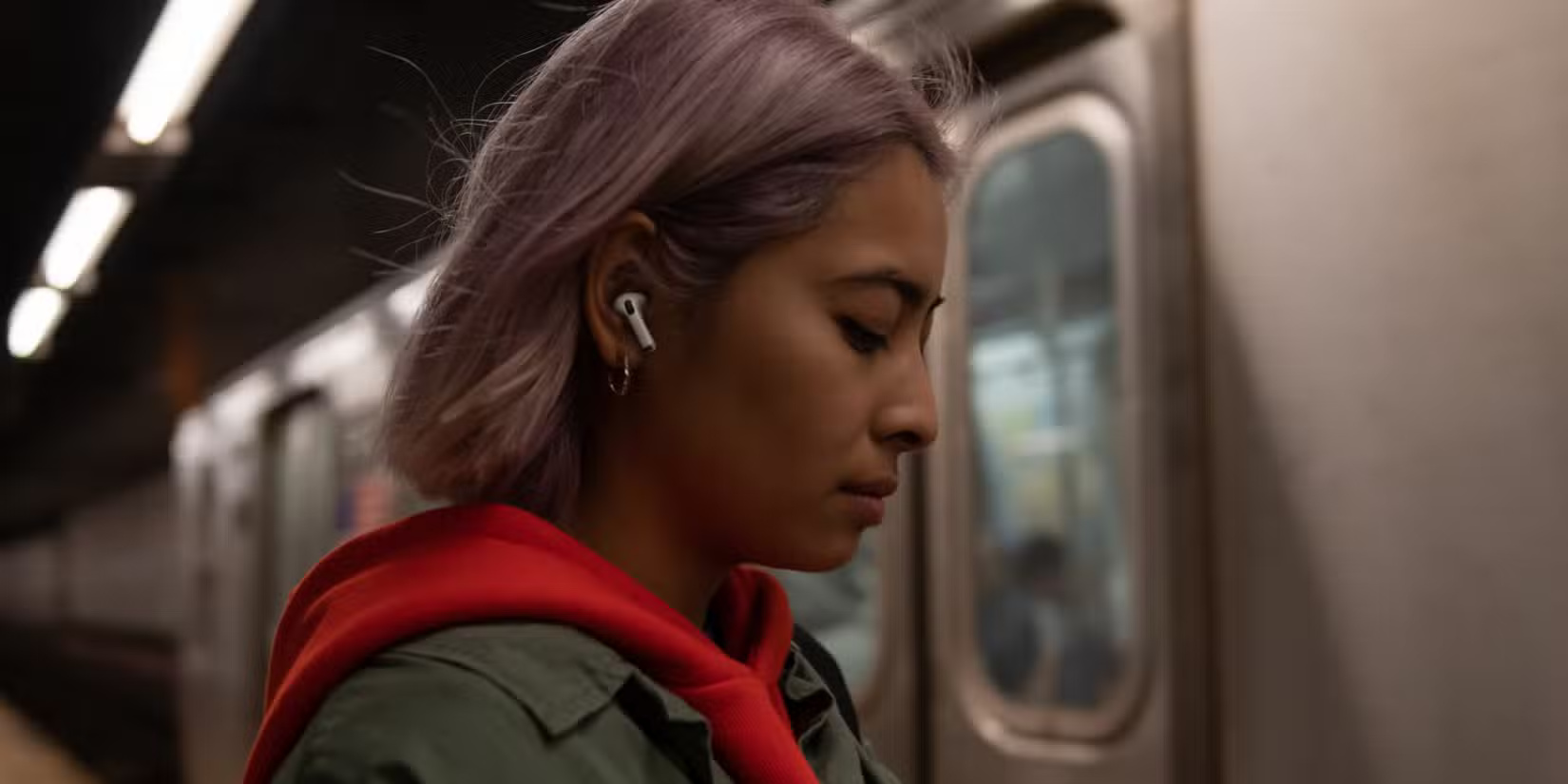
Bật chế độ Transparency trên AirPods cho phép âm thanh bên ngoài lọt vào trong khi vẫn duy trì âm thanh phát ra. Bằng cách này, bạn có thể nhận biết được môi trường xung quanh mà không làm gián đoạn trải nghiệm nghe nhạc.
Ví dụ, nếu ai đó gọi tên bạn từ bên kia phòng hoặc có thông báo phát ra từ loa ngoài, bạn sẽ nghe thấy ngay lập tức mà không cần loay hoay tháo AirPods.
Việc chuyển sang chế độ Transparency rất dễ dàng, và bạn thậm chí không cần phải rút iPhone ra để làm điều này. Chỉ cần nhấn và giữ cảm biến lực trên thân của một trong hai tai nghe AirPod, nó sẽ chuyển đổi giữa Active Noise Cancellation và chế độ Transparency.

Mặc dù chế độ Transparency rất tuyệt vời để bạn luôn nghe rõ các cuộc trò chuyện, nhưng nó có thể không lý tưởng để thưởng thức âm nhạc hoặc podcast, đặc biệt là ở những nơi có quá nhiều tiếng ồn. Tính năng Conversation Awareness trên AirPods có thể giải quyết vấn đề này.
Chế độ này tự động giảm âm lượng media và khuếch đại giọng nói gần đó khi bạn bắt đầu nói chuyện với ai đó. Đồng thời, nó cũng giảm tiếng ồn xung quanh. Khi bạn ngừng nói, media sẽ tự động chuyển về âm lượng trước đó. Bạn có thể bật Conversation Awareness bằng cách vào cài đặt AirPods trên iPhone.
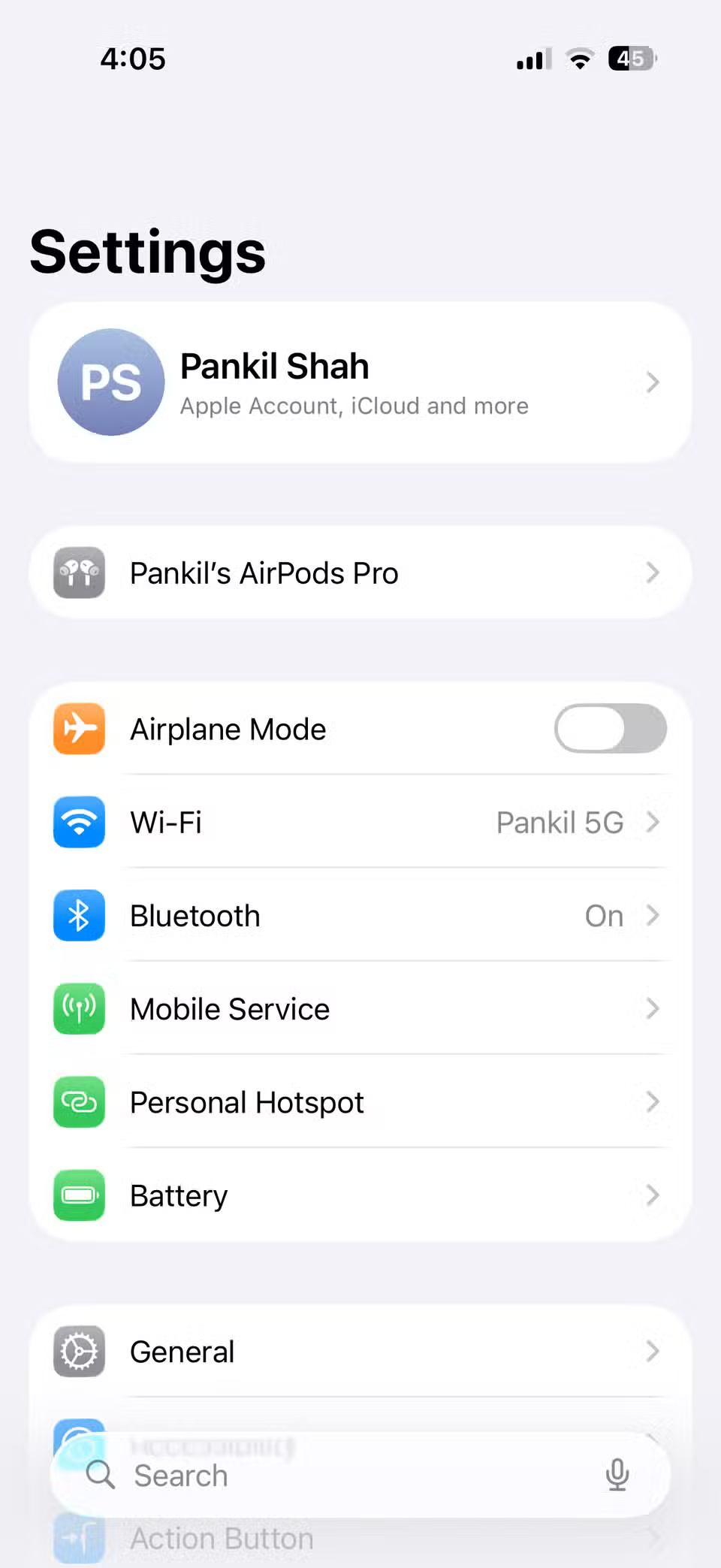
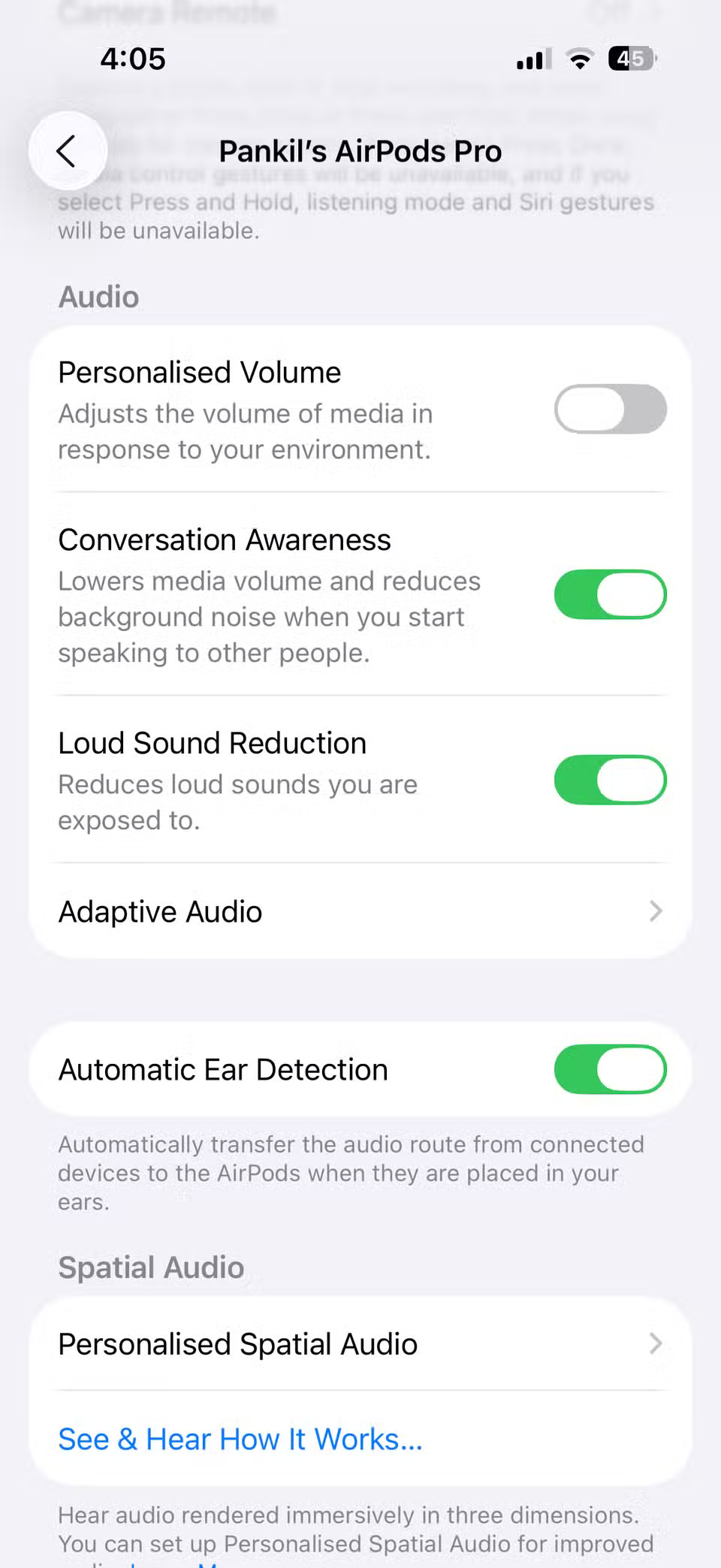
Lưu ý: Conversation Awareness chỉ khả dụng trên AirPods Pro (thế hệ thứ 2) và AirPods 4 (có tính năng Chống ồn chủ động).
Tính năng Conversation Awareness rất tiện lợi. Hãy tưởng tượng bạn đang xếp hàng chờ đợi tại một quán cà phê. Khi đến lượt, bạn có thể gọi món mà không cần tạm dừng nhạc hay tháo AirPods.
Biến iPhone và AirPods thành thiết bị theo dõi em bé tạm thời
AirPods rất tuyệt vời để nghe nhạc và gọi điện, nhưng đó không phải là tất cả những gì chúng có thể làm. Một cách sử dụng thông minh được tìm thấy là biến chúng thành thiết bị theo dõi em bé. Nghe có vẻ khác thường, nhưng nó hiệu quả - và, như các bậc cha mẹ khác đều biết, thiết bị theo dõi em bé chất lượng cao không hề rẻ.
Khi con bạn ngủ trưa trong phòng khác, bạn không cần phải ở gần để đảm bảo bé ổn. Chỉ cần iPhone và AirPods, bạn có thể theo dõi bé mà vẫn có thể tiếp tục công việc hàng ngày. Để làm được điều này, bạn cần bật tính năng Live Listen trên AirPods.
Cách thức hoạt động rất đơn giản. Micro của iPhone sẽ thu âm thanh và truyền trực tiếp đến AirPods theo thời gian thực. Để sử dụng nó như một thiết bị theo dõi trẻ em, tất cả những gì bạn cần làm là đặt iPhone gần nôi của bé, kết nối AirPods và bật tính năng Live Listen. Đối với phần cuối cùng, bạn sẽ cần sử dụng Control Center trên iPhone.
- Mở Control Center bằng cách vuốt xuống từ góc trên bên phải màn hình iPhone.
- Nhấn vào nút dấu cộng ở góc trên bên trái và chọn Add a Control.
- Vào phần Hearing Accessibility và nhấn Live Listen.
Bây giờ, với AirPods trên tai, hãy nhấn vào nút Live Listen trong Control Center để bắt đầu nghe. Bạn sẽ nghe thấy mọi âm thanh được thu bởi micro của iPhone, to và rõ ràng. Đảm bảo âm lượng của iPhone được bật hết cỡ.
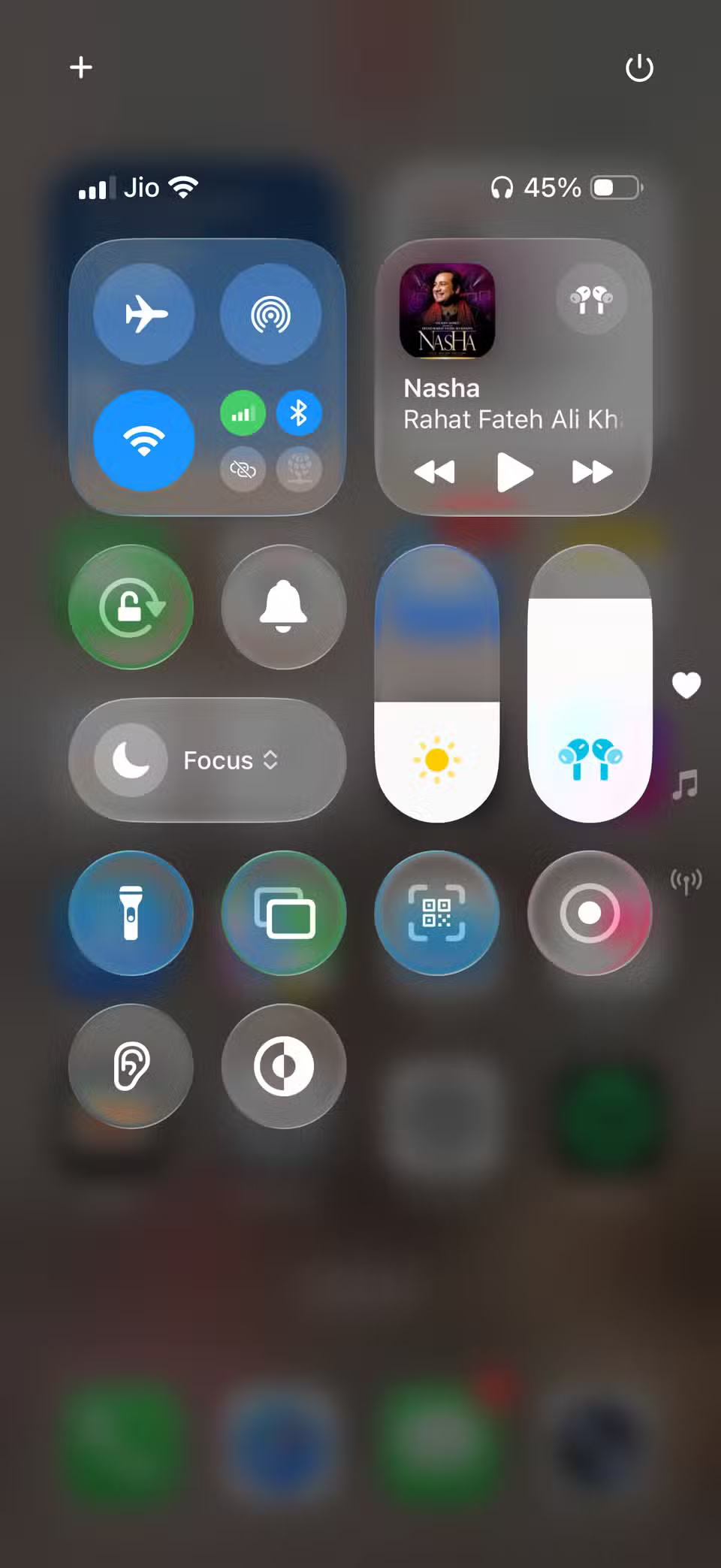
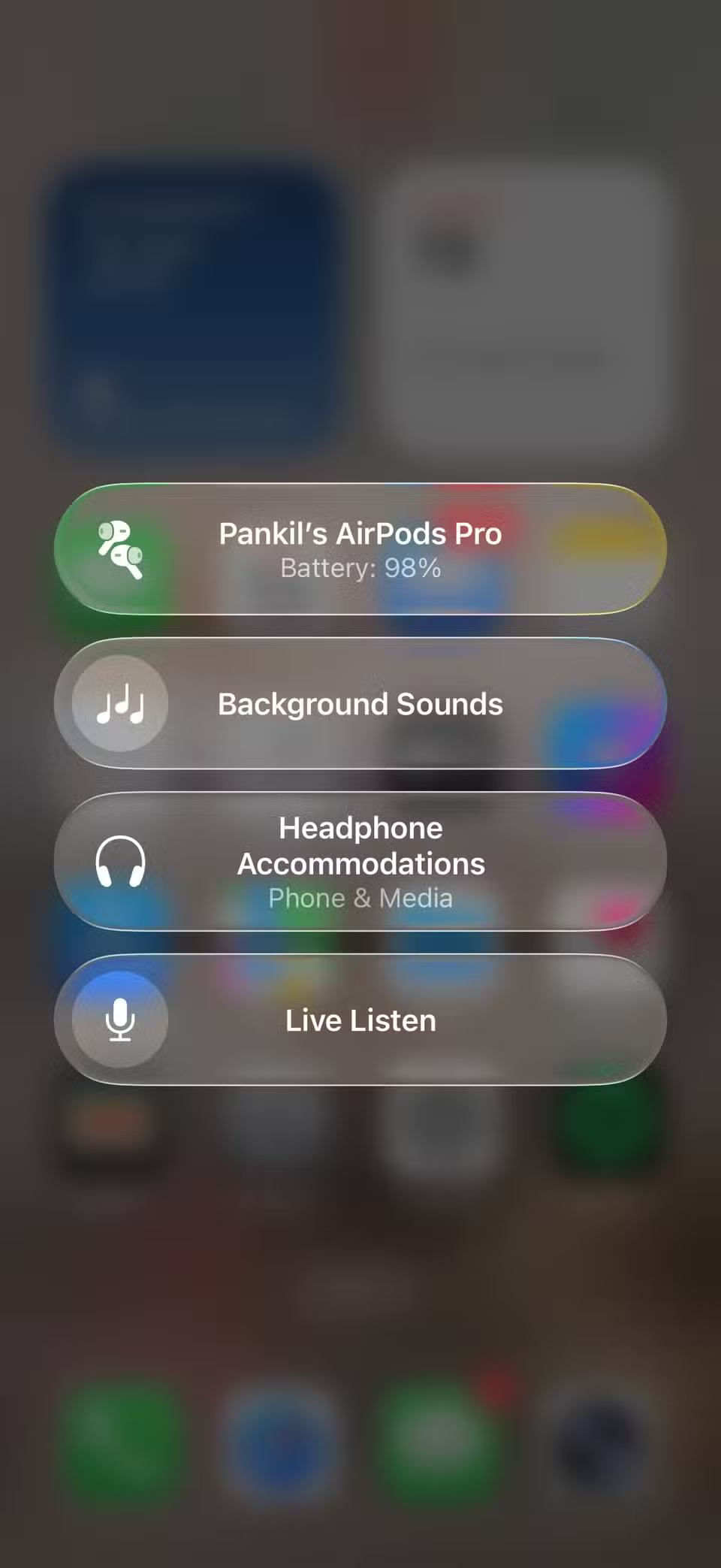
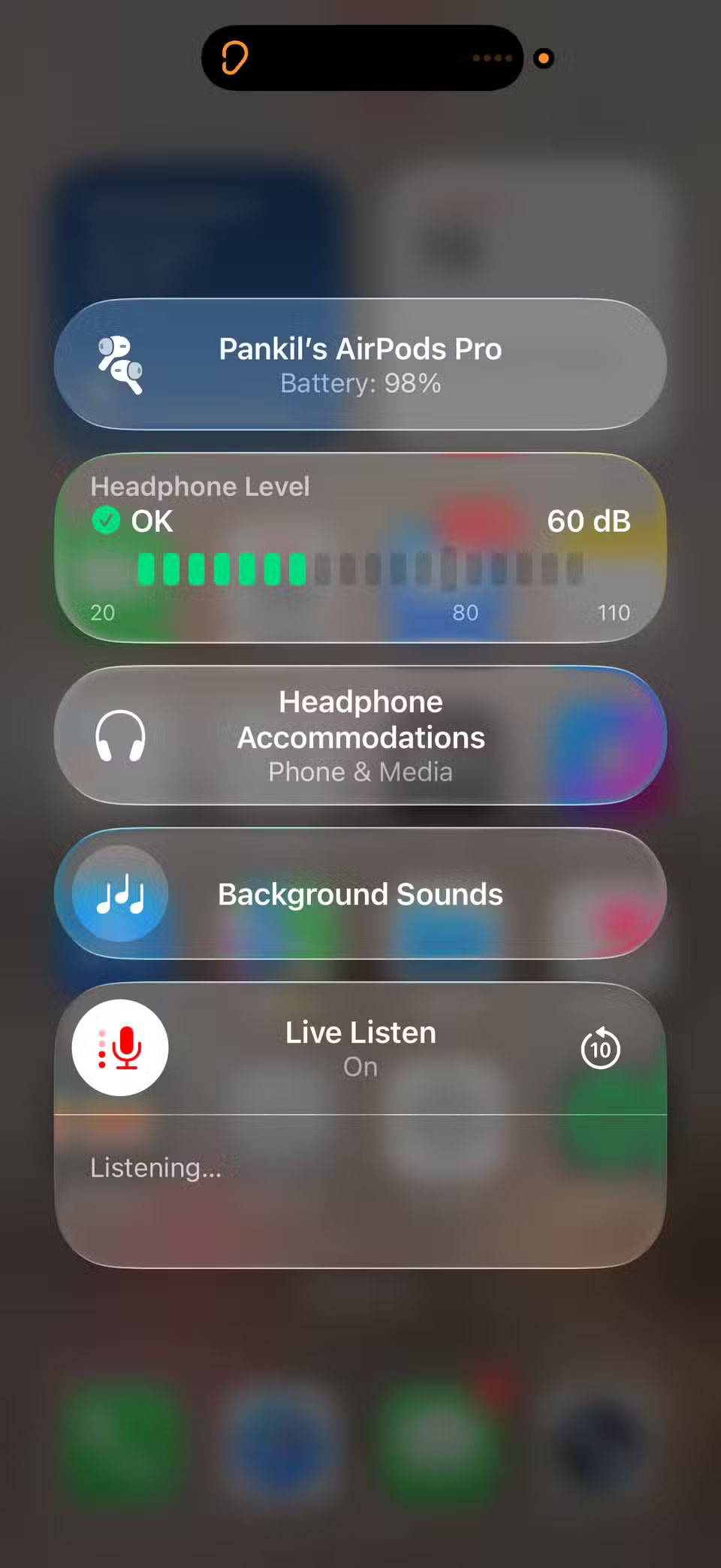
Bạn thậm chí có thể theo dõi mức âm lượng tai nghe theo thời gian thực trong khi nghe. Tính năng này không ghi lại âm thanh, nhưng nếu bạn vô tình bỏ lỡ điều gì đó, có một tùy chọn để phát lại 10 giây âm thanh cuối cùng. Live Listen cũng hoạt động khi iPhone được kết nối với micro có dây ngoài.
Khi mới mua AirPods, nhiều người không hề biết đến tính năng Live Listen. Khám phá ra tính năng này đã thay đổi cuộc sống của họ. Giờ đây, họ có thể di chuyển quanh nhà, làm việc nhà hoặc đọc sách, trong khi vẫn có thể nghe xem con nhỏ của mình ra sao. Thật tuyệt vời khi một tính năng đơn giản lại có thể mang lại sự an tâm đến vậy.
Lưu ý: Điều quan trọng là phải sử dụng tính năng Live Listen một cách có trách nhiệm. Nó được thiết kế để hữu ích, chứ không phải để do thám hay nghe lén.
Thoạt nhìn, hầu hết các loại tai nghe nhét tai đều trông giống nhau và hoạt động tốt, nhưng những loại rẻ tiền thường bỏ qua các tính năng bổ sung. Nếu bạn đã đầu tư vào một cặp AirPods, điều thực sự quan trọng không chỉ nằm ở chất lượng âm thanh. Việc biết về các tính năng ẩn của nó có thể thay đổi cách bạn sử dụng chúng mỗi ngày.
Conversation Awareness và Live Listen chỉ là một vài ví dụ. AirPods còn có nhiều tính năng khác, từ âm thanh không gian đến các bài kiểm tra thính lực tích hợp, rất đáng để thử.
Xem thêm:
 Công nghệ
Công nghệ  AI
AI  Windows
Windows  iPhone
iPhone  Android
Android  Học IT
Học IT  Download
Download  Tiện ích
Tiện ích  Khoa học
Khoa học  Game
Game  Làng CN
Làng CN  Ứng dụng
Ứng dụng 
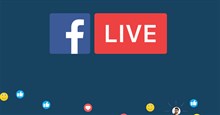








 Phần cứng
Phần cứng  Kiến thức sử dụng
Kiến thức sử dụng  Linh kiện máy tính
Linh kiện máy tính  CPU
CPU  RAM, Card
RAM, Card  Chuột & Bàn phím
Chuột & Bàn phím  Thiết bị mạng
Thiết bị mạng 









 Linux
Linux  Đồng hồ thông minh
Đồng hồ thông minh  macOS
macOS  Chụp ảnh - Quay phim
Chụp ảnh - Quay phim  Thủ thuật SEO
Thủ thuật SEO  Kiến thức cơ bản
Kiến thức cơ bản  Lập trình
Lập trình  Dịch vụ công trực tuyến
Dịch vụ công trực tuyến  Dịch vụ nhà mạng
Dịch vụ nhà mạng  Quiz công nghệ
Quiz công nghệ  Microsoft Word 2016
Microsoft Word 2016  Microsoft Word 2013
Microsoft Word 2013  Microsoft Word 2007
Microsoft Word 2007  Microsoft Excel 2019
Microsoft Excel 2019  Microsoft Excel 2016
Microsoft Excel 2016  Microsoft PowerPoint 2019
Microsoft PowerPoint 2019  Google Sheets
Google Sheets  Học Photoshop
Học Photoshop  Lập trình Scratch
Lập trình Scratch  Bootstrap
Bootstrap  Năng suất
Năng suất  Game - Trò chơi
Game - Trò chơi  Hệ thống
Hệ thống  Thiết kế & Đồ họa
Thiết kế & Đồ họa  Internet
Internet  Bảo mật, Antivirus
Bảo mật, Antivirus  Doanh nghiệp
Doanh nghiệp  Ảnh & Video
Ảnh & Video  Giải trí & Âm nhạc
Giải trí & Âm nhạc  Mạng xã hội
Mạng xã hội  Lập trình
Lập trình  Giáo dục - Học tập
Giáo dục - Học tập  Lối sống
Lối sống  Tài chính & Mua sắm
Tài chính & Mua sắm  AI Trí tuệ nhân tạo
AI Trí tuệ nhân tạo  ChatGPT
ChatGPT  Gemini
Gemini  Điện máy
Điện máy  Tivi
Tivi  Tủ lạnh
Tủ lạnh  Điều hòa
Điều hòa  Máy giặt
Máy giặt  Cuộc sống
Cuộc sống  TOP
TOP  Kỹ năng
Kỹ năng  Món ngon mỗi ngày
Món ngon mỗi ngày  Nuôi dạy con
Nuôi dạy con  Mẹo vặt
Mẹo vặt  Phim ảnh, Truyện
Phim ảnh, Truyện  Làm đẹp
Làm đẹp  DIY - Handmade
DIY - Handmade  Du lịch
Du lịch  Quà tặng
Quà tặng  Giải trí
Giải trí  Là gì?
Là gì?  Nhà đẹp
Nhà đẹp  Giáng sinh - Noel
Giáng sinh - Noel  Ô tô, Xe máy
Ô tô, Xe máy  Tấn công mạng
Tấn công mạng  Chuyện công nghệ
Chuyện công nghệ  Công nghệ mới
Công nghệ mới  Trí tuệ Thiên tài
Trí tuệ Thiên tài